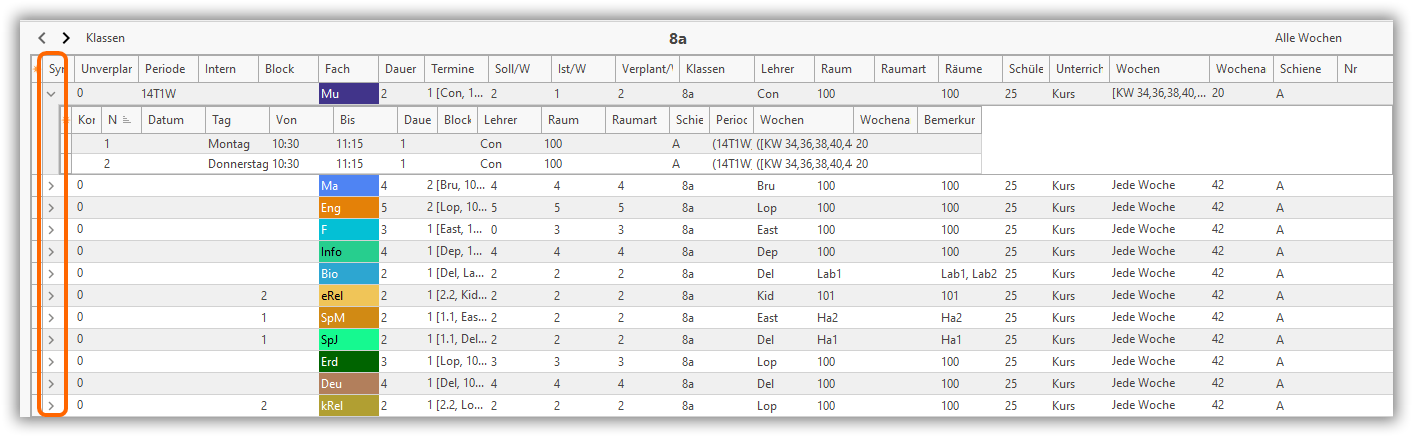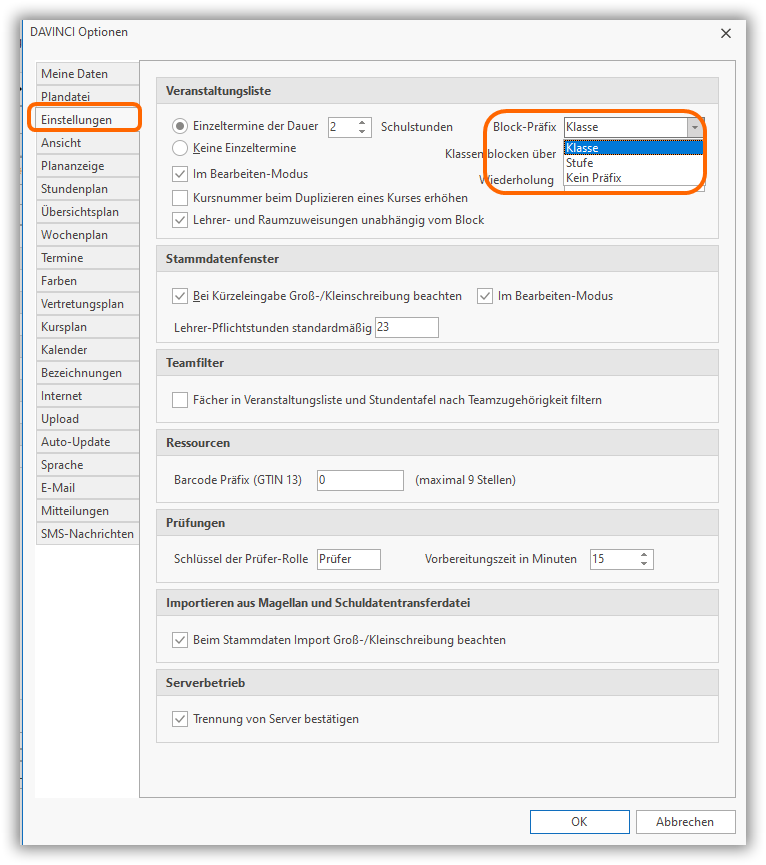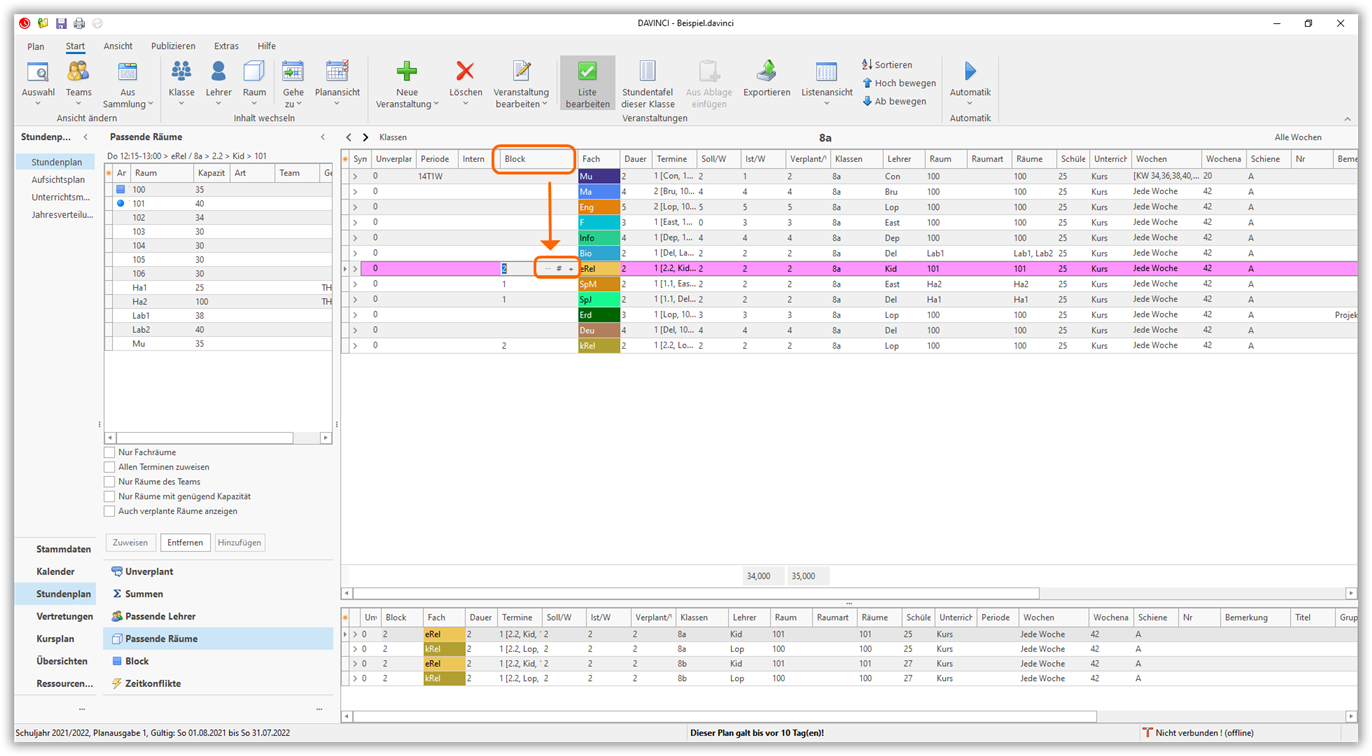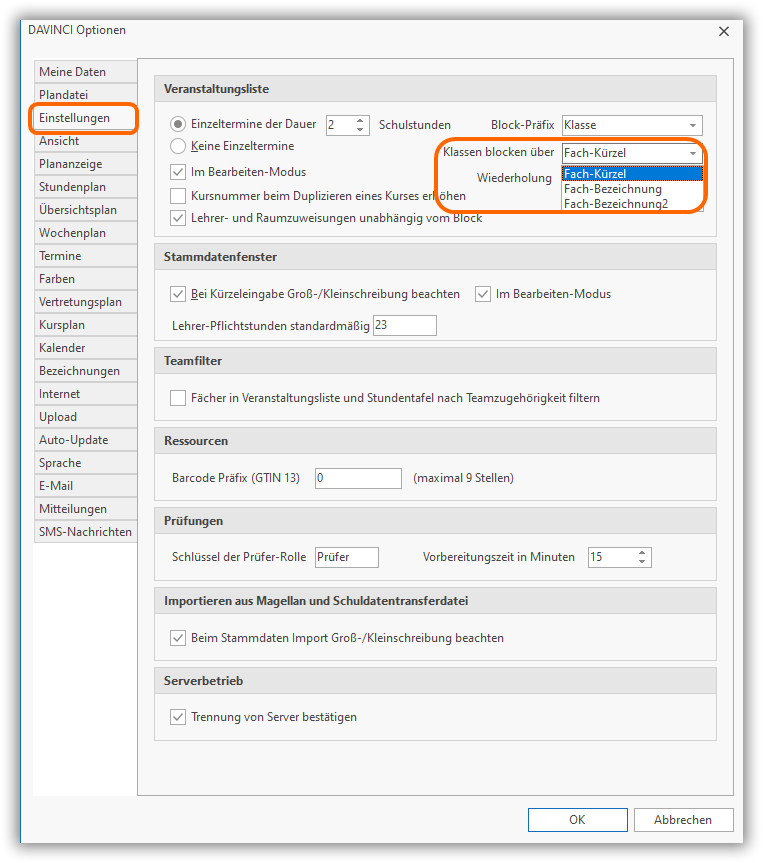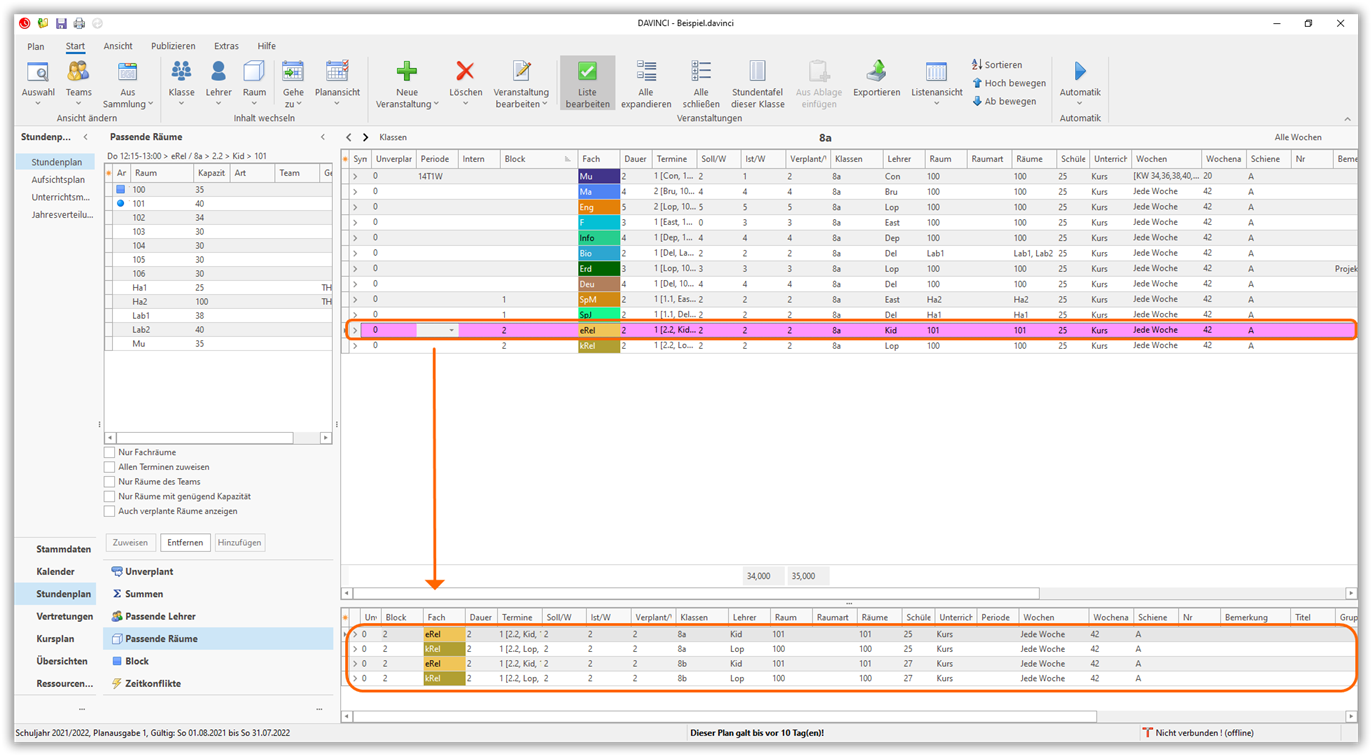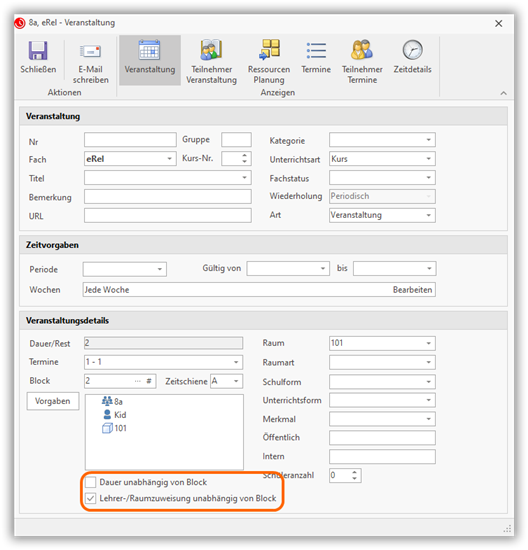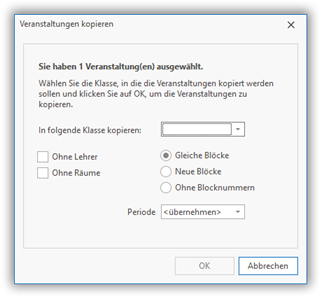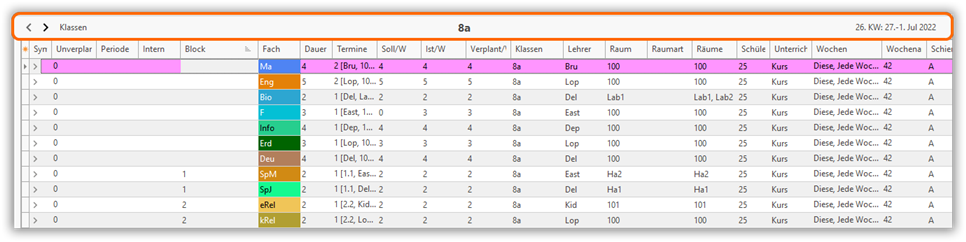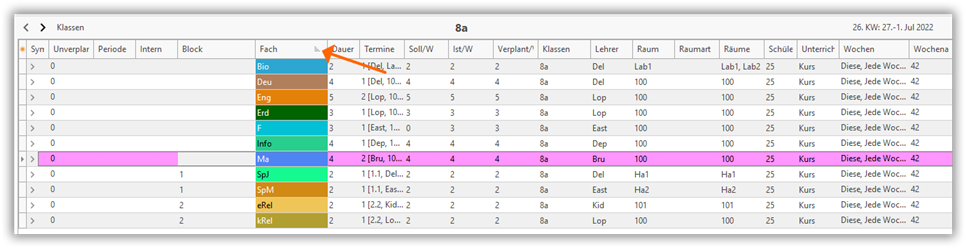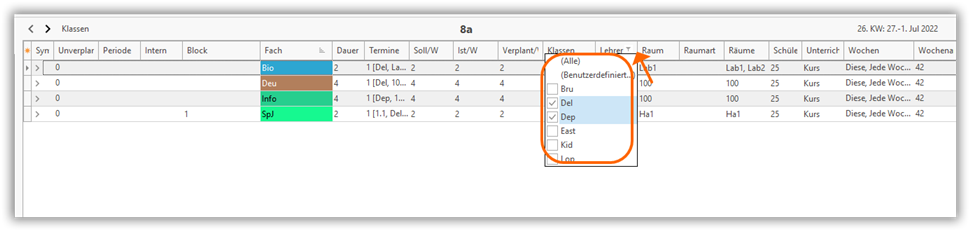Mit der Veranstaltungsliste arbeiten¶
In den vorhergehenden Abschnitten haben wir gezeigt, wie Sie in der Veranstaltungsliste eines Stundenplans neue Veranstaltungen anlegen und bearbeiten können. Dazu haben wir Ihnen das zentrale Dialogfenster Veranstaltung zur Bearbeitung der Veranstaltungs- und Termindaten vorgestellt. Mit diesem Dialogfenster können Sie alle erforderlichen Vorgänge rund um die Verwaltung Ihrer Veranstaltungs- und Termindaten abwickeln.
Um die Ansicht der Veransatltungsliste zu öffnen nutzen Sie den Aufruf Ansicht > Anordnung > Liste 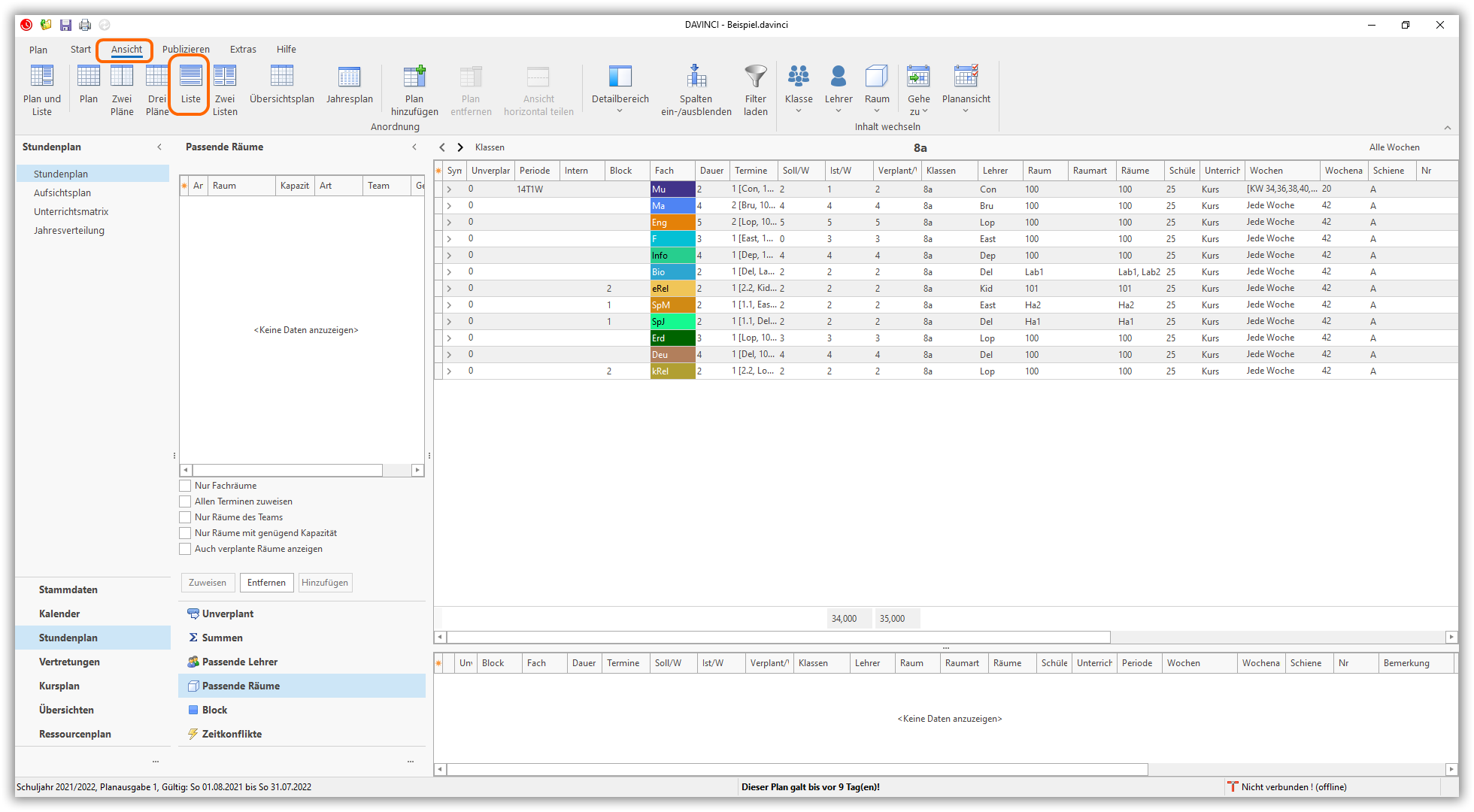
Zahlreiche Veranstaltungs- und Termindaten können Sie darüber hinaus direkt in der Veranstaltungsliste editieren, ohne das zentrale Veranstaltungsbearbeitungsfenster aufzurufen.
Hinweis
Sie können in der Liste Spalten aus- und einblenden sowie Spalten sortieren und filtern.
Die Veranstaltungsliste stellt außerdem einige hilfreiche Zusatzfunktionen zur Verfügung, die Ihnen ermöglichen, einige Aufgaben noch effizienter oder komfortabler durchzuführen. Dies betrifft zum einen die Arbeit mit den Detailfenstern Passende Lehrer und Passende Räume. Mit diesen beiden Zusatzfenstern können Sie das bestehende Lehrer- und Raumangebot nach verschiedenen Kriterien filtern und die geeigneten Vertreter sehr schnell und komfortabel in der Veranstaltungsliste hinterlegen.
Zum anderen können Sie im Blockfenster der Veranstaltungsliste Veranstaltungsblöcke komfortabel bearbeiten.
Des Weiteren können Sie mit den Schaltflächen der Menügruppe Start > Veranstaltungen verschiedene Aktionen für mehrere ausgewählte Veranstaltungen gleichzeitig durchführen, die Sie über das Dialogfenster Veranstaltung nur für jede Veranstaltung einzeln durchführen können. Dies betrifft insbesondere das Löschen von Veranstaltungen, Lehrern, Unterrichtsräumen und Raumvorgabelisten.
Außerdem können Sie hier ausgewählte Veranstaltungen duplizieren.
Die Veranstaltungsliste bietet darüber hinaus einige praktische Schnellschaltflächen, die Ihnen die Navigation im Programmfenster erleichtern. Außerdem steht eine Reihe von Funktionen zur Verfügung, mit denen Sie die Listendarstellung anpassen können.
Alle Veranstaltungslisten können Sie schließlich über Start > Veransatltungen > Exportierenin die Formate Excel, TXT, HTML und XML exportieren. 
Veranstaltungsdaten editieren¶
Die meisten Angaben zu den Unterrichtsveranstaltungen können Sie direkt in der Veranstaltungsliste editieren. Damit Sie die Veranstaltungsdaten bearbeiten können, ohne das zentrale Veranstaltungsbearbeitungsfenster aufzurufen, muss der Bearbeiten-Modus für die Veranstaltungsliste aktiviert sein.
Ob der Bearbeiten-Modus aktiv ist, können Sie wie folgt prüfen:
- Klicken Sie mit der rechten Maustaste auf eine beliebige Veranstaltung der gerade geöffneten Veranstaltungsliste. Ist der Bearbeiten-Modus aktiv, wird dies durch einen Haken vor dem Eintrag
Bearbeiten-Modusim Kontextmenü angezeigt. Falls der Haken nicht gesetzt ist, klicken Sie im Kontextmenü der rechten Maustaste auf den EintragBearbeiten Modusan.oder - Prüfen Sie im Menüband
Startob der AufrufListe bearbeitenaktiv ist (orange Markierung)
Termindaten editieren¶
Sie können darüber hinaus auch Daten von Unterrichtsterminen direkt in der Veranstaltungsliste bearbeiten. Dies betrifft allerdings nur die Dauer und das Blockkürzel der Termine.
Damit Sie diese Angaben in der Veranstaltungsliste bearbeiten können, muss zunächst wiederum der Bearbeiten-Modus für die Veranstaltungsliste aktiviert sein.
Die Eingaben zu Dauer und Blockkürzel der Unterrichtstermine können Sie in den Terminzeilen der Veranstaltungsliste vornehmen. Diese Terminzeilen sind standardmäßig in der Veranstaltungsliste nicht sichtbar, können aber bei Bedarf angezeigt werden. Um die Terminzeilen einer bestimmten Veranstaltung anzuzeigen, klicken Sie bitte in der zugehörigen Veranstaltungszeile auf die Pfeil-Schaltfläche in der ersten Spalte.
Die zugehörigen Terminzeilen klappen auf und erscheinen unterhalb der Veranstaltungszeile. Sie können nun in den Spalten Dauer und Block der aufgeklappten Terminzeilen Einträge vornehmen. Falls Sie die Terminzeilen wieder einklappen möchten, so klicken Sie bitte in der entsprechenden Veranstaltungszeile erneut auf die Pfeil-Schaltfläche in der ersten Spalte.
Blockunterricht bearbeiten¶
Hinweis
Der Begriff „Block“ steht in DaVinci für Unterricht, der an der gleichen Position im Standard Wochenplan erfolgen soll. Blockunterricht kann aus zwei oder mehreren Veranstaltungen bestehen, die gleichzeitig bzw. im periodischen Wechsel in der gleichen Unterrichtsstunde stattfinden.
Um verschiedene Veranstaltungen miteinander zu einem Block zu verbinden, steht in der Veranstaltungsliste die Spalte Block zur Verfügung. Weisen zwei (oder mehr) Veranstaltungen den gleichen Eintrag in der Spalte Block der Veranstaltungsliste auf, so befinden sie sich in einem gemeinsamen Block oder anders gesagt: sind miteinander geblockt. Veranstaltungen, die gemeinsam einen Block bilden, können dabei sowohl aus ein und derselben Veranstaltungsliste als auch aus unterschiedlichen Veranstaltungslisten stammen. Mit dem Instrument des Blocks lassen sich deshalb Klassenteilungen ebenso gut abbilden wie klassenübergreifender Unterricht.
Die Felder der Spalte Block sind frei editierbar, d.h. Sie können das gewünschte Blockkürzel einfach eintippen.
Sie haben darüber hinaus aber auch die Möglichkeit von DaVinci eine Blocknummer generieren zu lassen. Gehen Sie dazu bitte folgendermaßen vor:
- Klicken Sie mit der rechten Maustaste auf die gewünschte Veranstaltung.
- Wählen Sie den Befehl „Neuer Block“ aus dem Kontextmenü.
- In der Spalte Block der bearbeiteten Veranstaltung wird nun als Blockkürzel eine ganze Zahl größer oder gleich 1 eingetragen. DaVinci vergibt dabei automtatisch neue Blockkürzel (fortlaufend die nächsthöhere ganze Zahl, die noch nicht als Blockkürzel zugewiesen ist).
Hinweis
In den DaVinci Optionen unter Extras > Optionen > Einstellungen haben Sie die Möglichkeit den Blockpräfix einzustellen. Sie können hierbei zwischen Klassen, Stufe und keine Päfix wählen.
Block-Präfix Klasse: 8a01 (Klasse 8a und fortlaufend die nächsthöhere ganze Zahl)
Block-Präfix Stufe: 8 (siehe Stammdatenfenster "Klasse" Eintrag in Spalte "Stufe")
Block-Präfix Kein Präfix : 01 (fortlaufend die nächsthöhere ganze Zahl)
Sie finden auch direkt in der Veranstaltungliste in der Splate Block Befehle zum Blocken von Veranstaltungen:
... der Aufruf führt in die Auswahl der bereits vorhandenen Blöcke
# DaVinci generiert eine Blocknummer
+ man gelangt in eine Auswahl um weitere Klassen für den Block auszuwählen, die Ausgabe der Klassen richtet sich nach der Vorgaben in den DaVinci Optionen, man kann die Klassen blocken über die Ausgabe des Feldes Stammdaten > Fächer > Fachkürzel/ Fachbezeichnung/ Fachbezeichnung2
Die Veranstaltungen eines bestimmten Blocks werden im Blockfenster der Veranstaltungsliste angezeigt. Dieses befindet sich unterhalb der Veranstaltungsliste und zeigt eine Liste aller Veranstaltungen, die mit einer ausgewählten Veranstaltung einen gemeinsamen Block bilden. Aufgeführt werden dabei im Blockfenster immer die „Partner“ der Veranstaltung, die in der regulären Veranstaltungsliste markiert sind, sowie die markierte Veranstaltung selbst.
Veranstaltungen und Termine können dabei im Blockfenster in der gleichen Weise bearbeitet werden wie in der normalen Veranstaltungsliste. Sie können im Blockfenster also z.B. die Lehrer- und Raumzuweisung von Veranstaltungen und Terminen vornehmen oder eine Periode zuordnen.
Im Blockfenster unterhalb der Veranstaltungsliste können Sie gezielt die Veranstaltungen eines bestimmten Blocks bearbeiten.
Hinweis
Die Dauer von Terminen und Veranstaltungen, die sich in einem gemeinsamen Block befinden, sowie verschiedene veranstaltungsbezogene Automatikvorgaben, können standardmäßig nur gemeinsam geändert werden. Änderungen an einer Veranstaltung bzw. einem Termin werden dabei standardmäßig auf alle anderen Block-Partner übertragen. Sie können aber festlegen, dass für einzelne Veranstaltungen, die Vorgaben zur Veranstaltungs- bzw. Termindauer, Lehrer-Raumzuweiung sowie die verschiedenen veranstaltungsbezogenen Automatik-Einstellungen unabhängig von den Blockpartnern geändert werden können. Setzen Sie dazu im Dialogfenster Veranstaltung in der Ansicht Veranstaltung den Haken vor Unabhängig von Block.
Veranstaltungen duplizieren¶
Neben dem Anlegen einer neuen Veranstaltung über Start > Neue Veranstaltung oder F2existiert noch die Möglichkeit des Duplizierens einer bestehenden Veranstaltung.
Beim Duplizieren wird eine identische Kopie einer bereits bestehenden Veranstaltung angelegt. Diese Kopie beinhaltet alle Veranstaltungs- und Termindaten des Originals. Das Erzeugen einer neuen Veranstaltung mit Hilfe des Duplizierens bietet sich immer dann, wenn sich die neue Veranstaltung nur geringfügig von einer bereits bestehenden unterscheiden soll. In diesem Fall ist es häufig weniger aufwändig, kleinere Korrekturen an den Daten einer bereits vorhandenen Veranstaltung vorzunehmen statt eine Veranstaltung von Grund auf neu zu erzeugen.
Um mit Hilfe des Duplizierens die Kopie einer bereits bestehenden Veranstaltung zu erzeugen, gehen Sie bitte folgendermaßen vor:
- Markieren Sie in der Veranstaltungsliste die Zeile der Veranstaltung, die Sie duplizieren möchten.
- Klicken Sie in der Menügruppe
Start|Veranstaltungenauf die untere Hälfte der SchaltflächeNeue Veranstaltung. - Wählen Sie den Befehl
Veranstaltung duplizierenaus dem Aufklappmenü.
In der Veranstaltungsliste wird nun ein Duplikat der ausgewählten Veranstaltung mit identischen Veranstaltungs- und Termindaten angelegt.
Veranstaltungen kopieren¶
Sie können ausgewählte Veranstaltungen einer Klasse in die Veranstaltungsliste einer anderen Klasse kopieren.
Gehen Sie dazu bitte folgendermaßen vor:
- Markieren Sie die gewünschten Veranstaltungen in der Veranstaltungsliste.
- Klicken Sie in der Menügruppe
Start > Veranstaltungenauf die untere Hälfte der SchaltflächeNeue Veranstaltung. - Wählen Sie den Befehl Veranstaltungen kopieren aus dem Aufklappmenü.
- Wählen Sie im Dialogfenster „Veranstaltungen kopieren“ die Klasse, in deren Veranstaltungsliste kopiert werden soll, aus dem Aufklappmenü des Feldes „In folgende Klasse kopieren“.
- Setzen Sie den Haken in den Kontrollfeldern vor „Ohne Lehrer“ bzw. „Ohne Raum“ um die Veranstaltung mit der vorgenommenen Lehrer- und/ oder Raumzuweisung zu übernehmen.
- Aktivieren Sie ggf. für geblockte Veranstaltungen die gewünschte Option für das Kopieren der Blockinformationen: Gleiche Blöcke: Kopiert die ausgewählten Veranstaltungen mit dem gleichen Blockkürzel in die Zielklasse Neue Blöcke: Kopiert die ausgewählten Veranstaltungen mit dem gleichen Blockkürzel in die Zielklasse Ohne Blocknummer: Kopiert die ausgewählten Veranstaltungen ohne Blockkürzel in die Zielklasse
- Bestätigen Sie Ihre Einstellungen mit
OK.
Die ausgewählten Veranstaltungen werden nun in die Zielklasse übertragen.
Veranstaltungen löschen¶
Um eine Veranstaltung aus dem Stundenplan zu löschen, müssen Sie die zugehörige Zeile aus der Veranstaltungsliste entfernen.
Hinweis
Die Schaltflächen der Menügruppe Stundenplan > Veranstaltungen stehen Ihnen nur in den Basisansichten, in denen die Veranstaltungsliste zu sehen ist, zur Verfügung. Um eine Veranstaltung zu löschen, rufen Sie bitte eine der beiden Basisansichten auf.
Um Veranstaltungen aus einer Veranstaltungsliste zu löschen, gehen Sie bitte folgendermaßen vor:
- Rufen Sie die zu bearbeitende Veranstaltungsliste auf.
- Markieren Sie die zu entfernenden Veranstaltungszeilen.
- Betätigen Sie die Schaltfläche
Start > Veranstaltungen > Löschen - Die ausgewählten Veranstaltungen werden nun aus der Veranstaltungsliste gelöscht
Hinweis
Sie können mit Strg+Mausklick bzw. Shift+Mausklick in der Liste mehrere Einträge gleichzeitig markieren.
Raumvorgaben löschen¶
Sie können für ausgewählte Veranstaltungen die Raumvorgaben, die in der Spalte „Räume“ der zugehörigen Veranstaltungszeilen hinterlegt wurden, entfernen. Einträge in der Spalte Raum bleiben dabei erhalten.
Um für ausgewählte Veranstaltungen die Raumvorgaben aus der Spalte Räume zu entfernen, gehen Sie bitte folgendermaßen vor:
- Markieren Sie die gewünschten Veranstaltungszeilen.
- Betätigen Sie die untere Hälfte der Schaltfläche
Löschenin der Menügruppe „Start|Veranstaltungen“ - Wählen Sie den Befehl
Start > Veranstaltungen > Alle Raumvorgabelisten löschen - Die Raumvorgabelisten der ausgewählten Veranstaltungen werden nun aus der Veranstaltungsliste entfernt.
Alle Unterrichtsräume entfernen¶
Sie können für ausgewählte Veranstaltungen alle Räume aus der Spalte „Raum“ der zugehörigen Veranstaltungs- und Terminzeilen löschen. Bitte beachten Sie: Die Raumvorgabelisten der zugehörigen Veranstaltungszeile bleiben dabei erhalten.
Um bei den Unterrichtsterminen ausgewählter Veranstaltungen alle Teilnehmer-Räume zu löschen gehen Sie bitte folgendermaßen vor:
- Rufen Sie die zu bearbeitende Veranstaltungsliste auf.
- Markieren Sie die gewünschten Veranstaltungszeilen.
- Betätigen Sie die untere Hälfte der Schaltfläche
Löschenin der MenüleisteStart > Veranstaltungen - Wählen Sie den Eintrag
Start > Veranstaltungen > Alle Räume entfernen.
Alle Unterrichtsräume werden nun aus den Terminlisten der ausgewählten Veranstaltungen entfernt.
Alle Lehrer entfernen¶
Sie können für ausgewählte Veranstaltungen alle Lehrer aus der Spalte „Lehrer“ der zugehörigen Terminzeilen löschen. Die Lehrervorgabelisten der zugehörigen Veranstaltungszeile bleiben dabei erhalten.
Um bei den Unterrichtsterminen ausgewählter Veranstaltungen alle Lehrer zu löschen gehen Sie bitte folgendermaßen vor:
- Markieren Sie die gewünschten Veranstaltungszeilen.
- Betätigen Sie die untere Hälfte der Schaltfläche
Löschenin der MenügruppeStart > Veranstaltungen - Wählen Sie den Befehl
Start > Veranstaltungen > Alle Lehrer entfernen
Alle Lehrer werden nun aus den Terminlisten der ausgewählten Veranstaltungen entfernt.
Mit den Schnellschaltflächen navigieren¶
Auf dem Titelbalken des Teilfensters „Veranstaltungsliste“ befinden sich einige Schnellschaltflächen, die Sie benutzen können um schnell im Programmfenster zu navigieren.
Zur Veranstaltungsliste des nächsten Stundenplans wechseln Auf der linken Seite des Titelbalkens sehen Sie zwei entgegengesetzt ausgerichtete Pfeilschaltflächen. Diese Schaltflächen können Sie benutzen, um zur Veranstaltungsliste des nächsten Vertreters der aufgerufenen Planart bzw. Plangruppe zu wechseln. Mit der linken Schaltfläche wechseln Sie dabei jeweils um einen Vertreter höher gemäß der Reihenfolge in der Stammdatenliste der zugehörigen Planart bzw. in der Auswahlliste der aufgerufenen Plangruppe. Mit der rechten Schaltfläche wechseln Sie entsprechend um einen Vertreter tiefer.
Zur Veranstaltungsliste der aktuellen Kalenderwoche wechseln Auf der rechten Seite des Titelbalkens befindet sich ein Feld, in dem das Start- und Enddatum der aufgerufenen Kalenderwoche eingeblendet wird. Um nun in der Ansicht „Liste“ von einer bestimmten Kalenderwoche in die aktuelle Kalenderwoche zu wechseln, klicken Sie bitte auf das Feld, das die aufgerufene Kalenderwoche anzeigt. Das Feld zeigt nun die Daten der aktuellen Kalenderwoche an.
Zur Veranstaltungsliste für alle Wochen wechseln Um in der Ansicht „Liste“ von einer bestimmten Kalenderwoche in den Modus „Alle Wochen“ zu wechseln, klicken Sie bitte auf das Feld, das die aufgerufene Kalenderwoche anzeigt. Das Feld zeigt nun die Daten der aktuellen Kalenderwoche an. Klicken Sie nun erneut auf das Wochenfeld und die Anzeige wechselt in den Modus „Alle Wochen“.
Hinweis
Die Einstellung einer bestimmten Kalenderwoche oder des Modus „Alle Wochen“ hat keinen Einfluss auf die Darstellung der Veranstaltungsliste, ist aber für die Arbeit mit dem Detailbereich von Bedeutung. So werden die Stundensummen einer Klasse im Zusatzfenster „Summen“ auf der Registerkarte Statistik > Diese Wocheentsprechend der in der Veranstaltungsliste bzw. im Planungsfenster aufgerufenen Kalenderwoche angezeigt.
Listendarstellung anpassen¶
Das Teilfenster „Liste“ bietet Ihnen einige listenspezifische Funktionen, mit denen Sie die Listendarstellung an Ihre situativen Arbeitserfordernisse anpassen können. Dabei handelt es sich um die folgenden drei Funktionen:
- Sie können einzelne Spalten ein- und ausblenden.
- Sie können einzelne Spalten an eine andere Stelle verschieben.
- Sie können einzelne Zeilen an eine andere Stelle verschieben.
- Sie können die ganze Liste nach einer bestimmten Spalte sortieren.
- Sie können die ganze Liste nach bestimmten Spalteninhalten filtern
Die Arbeit mit diesen speziellen Listenfunktionen werden wir im Folgenden gesondert darstellen.
Spalten ein- und ausblenden¶
Das Teilfenster „Liste“ besitzt viele Spalten, die Sie vermutlich nicht alle benötigen. Damit Sie eine möglichst übersichtliche Darstellung Ihrer Daten erhalten, empfiehlt es sich, nur die Spalten anzeigen zu lassen, mit denen Sie auch arbeiten, und die überzähligen Spalten auszublenden.
Um einzelne Spalten des Teilfensters „Veranstaltungsliste“ auszublenden, gehen Sie bitte folgendermaßen vor:
- Klicken Sie auf die Schaltfläche
Ansicht > Spalten ein-/ausblenden. Das Zusatzfenster „Anpassung“ öffnet sich.

- Klicken Sie mit der linken Maustaste auf den Spaltenkopf der Spalte, die Sie aus der Liste entfernen möchten.
- Halten Sie die linke Maustaste gedrückt und ziehen Sie den Spaltenkopf aus der Liste in das Zusatzfenster „Anpassung“
- Lassen Sie die linke Maustaste los, um den Spaltenkopf in das Zusatzfens-ter „Anpassung“ einzufügen.
- Wiederholen Sie die Schritte 3. Bis 5. ggf. für weitere Spalten.
- Schließen Sie das Zusatzfenster „Anpassung“, sobald alle überzähligen Spalten entfernt sind.
Die in das Zusatzfenster „Anpassen“ verschobenen Spalten bleiben in der normalen Listendarstellung ausgeblendet. Informationen, die in einer ausgeblendeten Spalte enthalten sind, bleiben aber auch beim Ausblenden erhalten und werden nach dem Einblenden wieder sichtbar. Um ausgeblendete Spalten in der normalen Listendarstellung wieder einzu-blenden, gehen Sie bitte folgendermaßen vor:
- Rufen Sie das Zusatzfenster „Anpassung“ auf.
- Klicken Sie im Zusatzfenster „Anpassung“ mit der linken Maustaste auf den Spaltenkopf der Spalte, die Sie in der Liste einblenden möchten.
- Halten Sie die linke Maustaste gedrückt und ziehen Sie den Spaltenkopf aus dem Zusatzfenster zu der Listenposition, an der Sie die Spalte einfü-gen möchten.
- Lassen Sie die linke Maustaste los, um den Spaltenkopf an der gewünsch-ten Listenposition einzufügen. Die eingefügte Spalte ist nun wieder in der normalen Listendarstellung zu sehen.
Alternativ können Sie auch das "*" links oben in der Veransatltungsliste nutzen und die gewünschten sichtbaren Spalten anhaken. 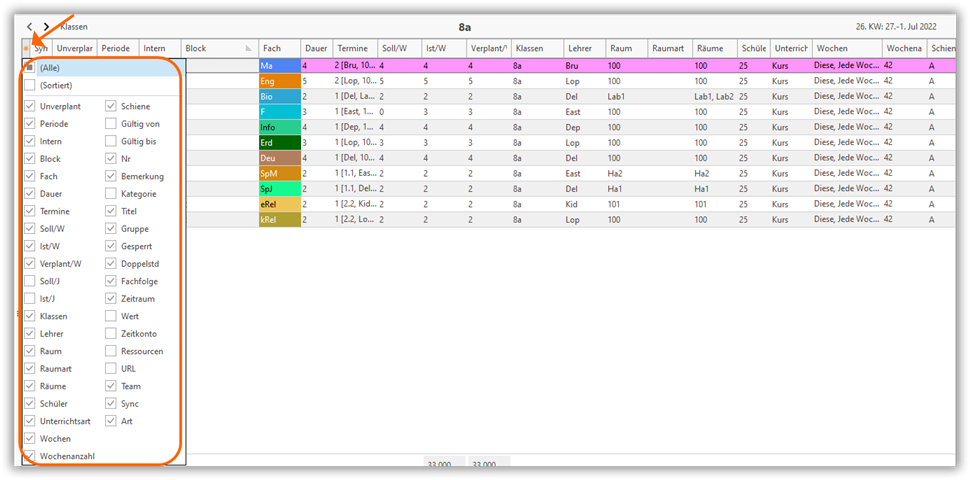
Hinweis
Zwei kleine grüne Pfeile oberhalb und unterhalb des Spaltenkopfs zeigen jeweils an, wo die Spalte eingefügt werden kann. Lassen Sie die linke Maustaste los, sobald die grünen Pfeile an Ihrer Wunschposition erscheinen.
Spalten verschieben¶
Sie können die Reihenfolge der Spalten verändern, indem Sie einzelne Spal-ten an eine neue Position verschieben. Um eine Spalte zu verschieben, führen Sie bitte die folgenden Schritte aus:
- Klicken Sie mit der linken Maustaste auf den Spaltenkopf und halten Sie die Taste gedrückt.
- Bewegen Sie die Maus seitwärts an den anderen Spaltenköpfen entlang: ein transparentes Duplikat des angeklickten Spaltenkopfes wird mitgezo-gen. Jeweils am Ende eines Spaltenkopfes erscheinen zwei grüne Pfeile. Diese Pfeile zeigen an, dass Sie den angeklickten Spaltenkopf hier einfü-gen können.
- Lassen Sie die linke Maustaste los, sobald Sie die gewünschte Stelle errei-chen und die zwei grünen Pfeile erscheinen. Die ausgewählte Spalte wird nun an diese Stelle verschoben.
Zeilen verschieben¶
Sie können die Reihenfolge der Zeilen ändern, in dem Sie einzelne Zeilen ge-zielt nach oben oder unten verschieben. Um eine Zeile nach oben oder unten zu verschieben, gehen Sie bitte folgendermaßen vor:
- Markieren Sie die Veranstaltungszeile, die Sie verschieben möchten.
- Betätigen Sie die Pfeilschaltfläche Hoch bewegen in der Menügruppe „Start|Veranstaltungen“: die markierte Zeile rückt eine Listenposition nach oben Oder
- Betätigen Sie die Pfeilschaltfläche Ab bewegen in der Menügruppe „Start|Veranstaltungen“: die markierte Zeile rückt eine Listenposition nach unten
- Wiederholen Sie Schritt 2. so oft bis die markierte Zeile die gewünschte Listenposition erreicht hat.
Auf diese Weise können Sie die Zeilen in beliebiger Weise zu Gruppen zusammenstellen.
Listen sortieren¶
Sie haben die Möglichkeit, eine gesamte Liste nach einzelnen oder mehreren Spalten zu sortieren Sortiert wird alphanummerisch, also nach Buchstaben und/ oder Zahlen. Außerdem können Sie wählen, ob die Spalte aufwärts oder abwärts sortiert werden soll. Auf diese Weise können Sie ganze Listen nach einzelnen oder mehreren Kriterien sortieren. Um eine Liste nach einer einzelnen Spalte zu sortieren, klicken Sie mit der linken Maustaste auf den Kopf der Spalte, nach der sortiert werden soll. Die gesamte Liste wird nach der Spalte aufwärts sortiert. Wenn Sie die Sortierrichtung ändern möchten, so klicken Sie erneut auf den Spaltenkopf und die Sortierrichtung wird umgekehrt.
Wenn Sie eine Liste nach mehreren Spalten gleichzeitig sortieren möchten, so gehen Sie bitte folgendermaßen vor:
- Klicken Sie mit der linken Maustaste auf den Kopf der Spalte nach der als Erstes sortiert werden soll: Die gesamte Liste wird nach dieser Spalte aufwärts sortiert.
- Halten Sie die
Shift-Tastegedrückt und klicken Sie mit der linken Maustaste auf den Kopf einer zweiten Spalte, nach der sortiert werden soll.
Auf diese Weise wird innerhalb der ersten Sortierung eine weitere Sortierung vorgenommen.
Hinweis
Die eingestellte Sortierung können Sie aufheben, indem Sie die Strg-Taste gedrückt halten und mit der linken Maustaste auf den Spaltenkopf bzw. die Spaltenköpfe klicken, nach denen sortiert wurde.
Listen filtern¶
Sie haben die Möglichkeit eine ganze Liste nach einzelnen oder mehreren Spalten zu filtern. Das Filtern führt dazu, dass nur die Einträge angezeigt werden, auf die der gewählte Filter passt. Dabei stehen Ihnen zwei Wege zur Verfügung, um den Filter an Ihre Bedürfnisse anzupassen.
- Filtern nach ganzen Zellinhalten
- Filtern nach einer benutzerdefinierten Kombination von Merkmalen
Nach ganzen Zellinhalten filtern¶
Wenn Sie nach den ganzen Zellinhalten einer Spalte filtern, dann werden Ihnen alle Listeneinträge gezeigt, die den ausgewählten Zellinhalten entsprechen. Dabei stehen Ihnen alle Zellinhalte einer Spalte als möglicher Filter zur Verfü-gung. Um nach ganzen Zellinhalten zu filtern, gehen Sie bitte folgendermaßen vor:
- Platzieren Sie den Mauszeiger über dem gewünschten Spaltenkopf: auf der rechten Seite des Spaltenkopfes erscheint eine Pfeilschaltfläche
- Klicken Sie mit der linken Maustaste auf diese Pfeilschaltfläche und setzen Sie im Aufklappmenü den Haken im Kontrollkästchen vor einem oder mehreren der gewünschten Zellinhalten
Die Liste verkleinert sich automatisch auf einen Ausschnitt der Zeilen, die die ausgewählten Zellinhalte aufweisen. Wenn Sie mehrere Zellinhalte auswählen, dann geschieht die Verknüpfung dieser Zellinhalte mit dem Suchoperator „oder“. Das bedeutet, dass eine Zeile einen der angekreuzten Zellinhalte aufwei-sen muss, um angezeigt zu werden.
Sie können diese Liste nun weiter Filtern, indem Sie zusätzliche Zellinhalte aus anderen Spalten der Liste hinzufügen. Wählen Sie dazu einfach auf die oben beschriebene Weise einen oder mehrere Zellinhalt/e der nächsten Spalte aus. Die Verknüpfung der Zellinhalte zu einem Filter geschieht dabei mit dem Suchoperator „und“. Dies bedeutet, dass eine Zeile einen der angekreuzten Zellinhalte der Spalte A sowie einen der angehakten Zellinhalte der Spalte B aufweisen muss, um angezeigt zu werden.
Die aktuell gesetzten Filterparameter erscheinen in einem blauen Balken am unteren Rand des Listenfensters. Um den gesetzten Filter zu entfernen, betä-tigen Sie einfach die hellblaue Schließen-Schaltfläche am linken Rand dieses Balkens.
Einen benutzerdefinierten Filter setzen¶
Sie haben darüber hinaus die Möglichkeit nach Teilen von Zellinhalten zu fil-tern und diese Elemente spaltenübergreifend zu kombinieren. Um diese erweiterten Optionen zu nutzen, müssen Sie einen benutzerdefinierten Filter er-zeugen. Dazu steht Ihnen ein eigenes Dialogfenster zur Verfügung. Um dieses Dialogfenster aufzurufen, führen Sie bitte folgende Schritte aus:
- Platzieren Sie den Mauszeiger über dem gewünschten Spaltenkopf: auf der rechten Seite des Spaltenkopfes erscheint eine Pfeilschaltfläche
- Betätigen Sie diese Pfeilschaltfläche und klicken Sie im Aufklappmenü mit der linken Maustaste auf den Eintrag (Benutzerdefiniert…)
Es erscheint das Dialogfenster Benutzerdefinierter Filter, in dem Sie einen Filter erzeugen können.
Im Dialogfenster Benutzerdefinierter Filter stehen Ihnen auf der rechten Seite zwei Felder für die Eingabe eines Suchbegriffs zur Verfügung. Auf der linken Seite befinden sich zwei Auswahlfelder, mit denen Sie jeweils festlegen können, wie sich Ihre Suchbegriffe zu den vorliegenden Zellinhalten einer Spalte verhalten sollen. Durch den Punkt im Kontrollkreis vor „UND“ bzw. „ODER“ legen Sie fest, wie Ihre beiden Suchbegriffe miteinander verknüpft werden. „UND“ bedeutet, dass ein zutreffender Zellinhalt beide Suchbegriffe beinhalten muss. „ODER“ bedeutet hingegen, dass ein zutreffender Zellinhalt nur einen der beiden Suchbegriffe aufweisen darf.
Abschließend sollen zu diesem Dialogfenster die Verhältnisoperatoren erläu-tert werden, mit denen Sie die gewünschte Relation eines Suchbegriffs zu den vorhandenen Zellinhalten einer Spalte definieren können. Dafür stehen im Aufklappmenü der beiden Auswahlfelder folgende Operatoren zur Verfügung:
- „gleich“ Suchbegriff und Zellinhalt der Spalte müssen identisch sein.
- „nicht gleich“ Suchbegriff und Zellinhalt der Spalte dürfen nicht identisch sein.
- „ist kleiner als“ Der Suchbegriff muss weniger Zeichen bzw. einen geringeren Zahlenwert haben als der Zellinhalt.
- „ist kleiner oder gleich“ Der Suchbegriff muss weniger oder dieselbe Anzahl Zeichen bzw. einen kleineren oder den gleichen Zahlenwert haben wie der Zellinhalt.